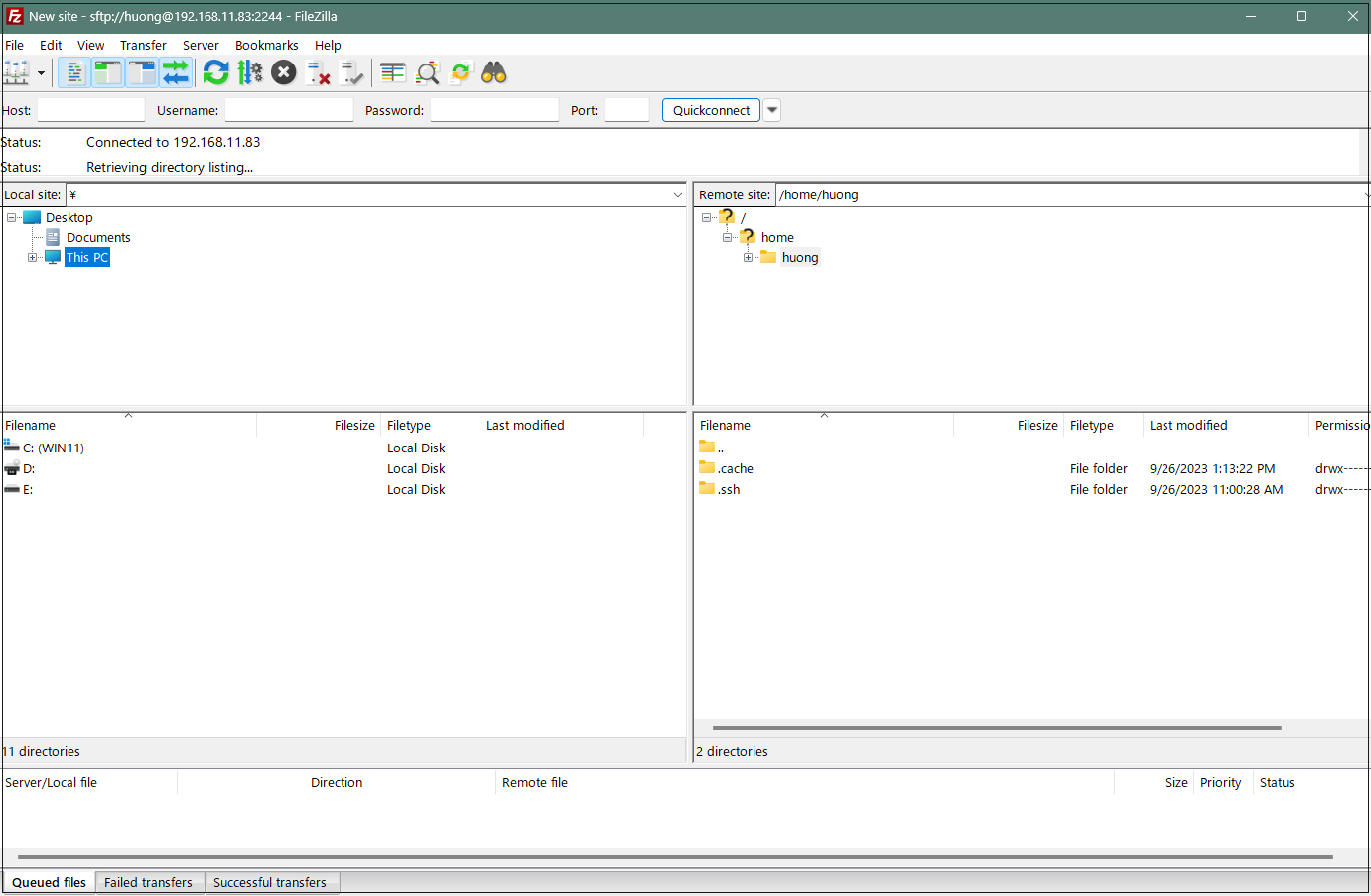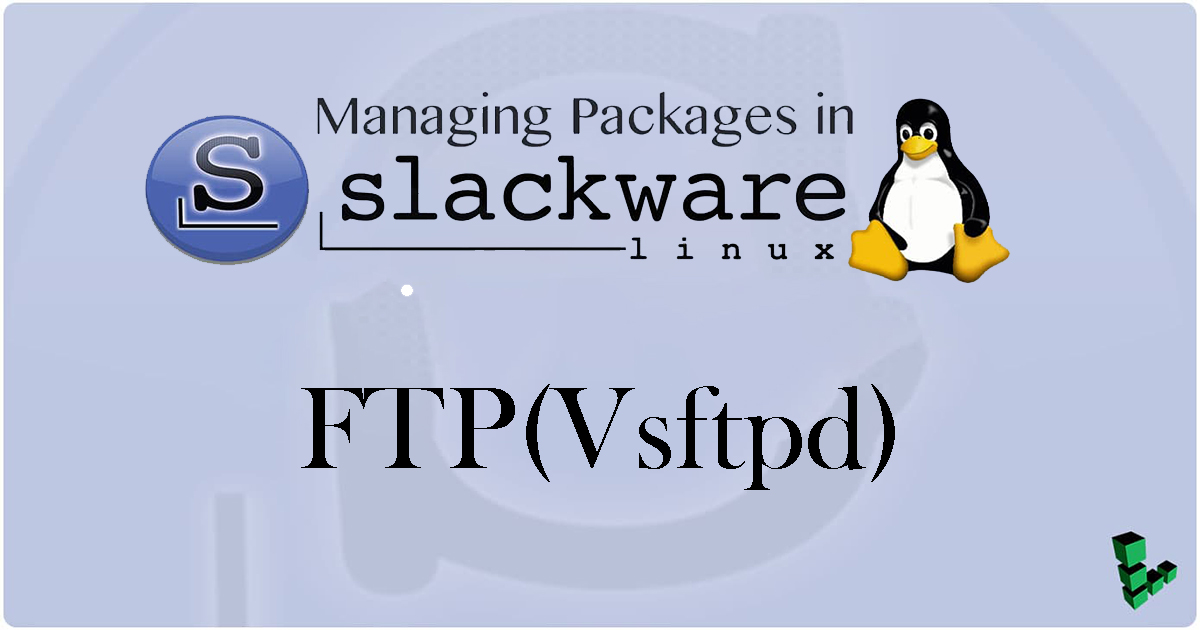Contents
Vsftpd設定
Slackwareでは「vsftpd」がデフォルトでインストールされていますが、有効化されていません。
「vsftpd」の設定ファイルを編集して起動させます。
|
1 2 3 4 5 6 7 8 9 10 |
# vi /etc/vsftpd.conf 12行目NOに変更 anonymous_enable=NO 113行目YESに変更 listen=YES 最終行に追加 use_localtime=YES |
起動は、「inetd」が担当しているのでftpを有効化する
|
1 2 3 4 5 6 7 8 9 10 11 12 |
# vi /etc/inetd.conf 28行目コメント解除 23 # time dgram udp wait root internal 24 # 25 # These are standard services: 26 # 27 # Very Secure File Transfer Protocol (FTP) server. 28 ftp stream tcp nowait root /usr/sbin/tcpd vsftpd 29 # 30 # Professional File Transfer Protocol (FTP) server. 31 # ftp stream tcp nowait root /usr/sbin/tcpd proftpd |
起動する
|
1 2 |
# chmod +x /etc/rc.d/rc.inetd # /etc/rc.d/rc.inetd start |
ファイアウォールでFTPポートを開放する
|
1 2 |
# ufw allow ftp # ufw reload |
Vsftpd起動確認
FTPクライアントで確認
FileZillaを起動し、最初にFileZillaの設定を変更する、メニュー「Edit」「Settings」
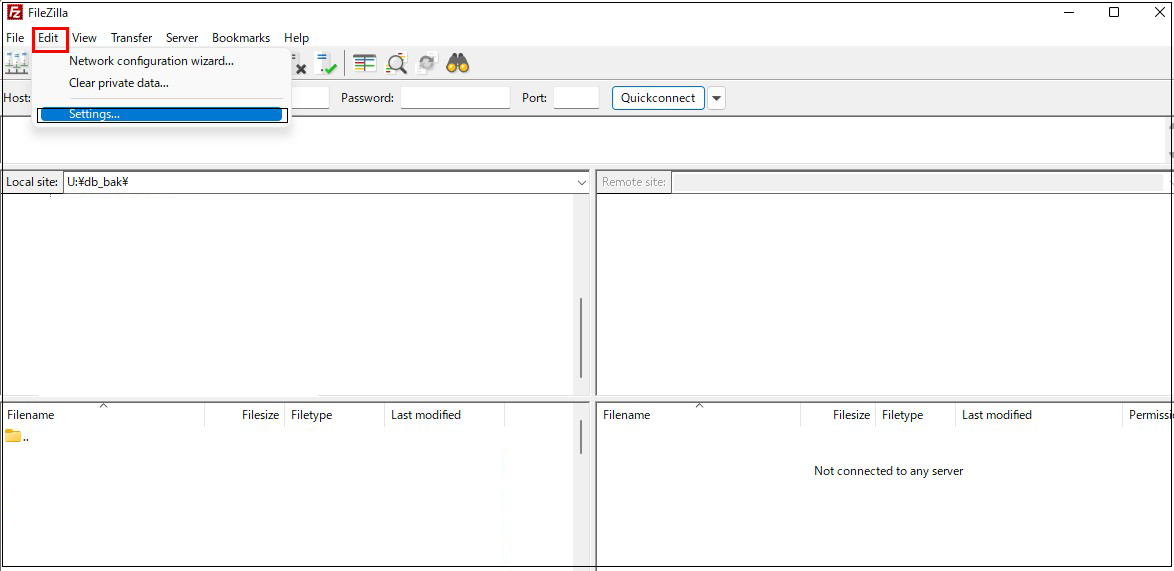
左ペインの「Connection」「SFTP」
右ペインの「Add key File」クリック
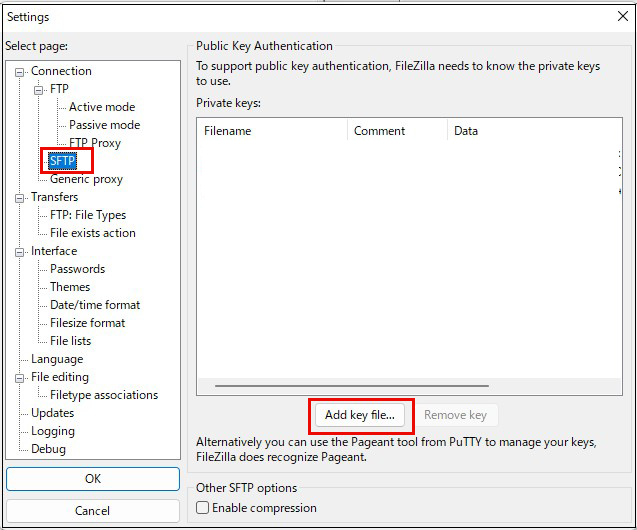
Windowsに保存した「id_ed25519.ppk」を開き「OK」をクリック
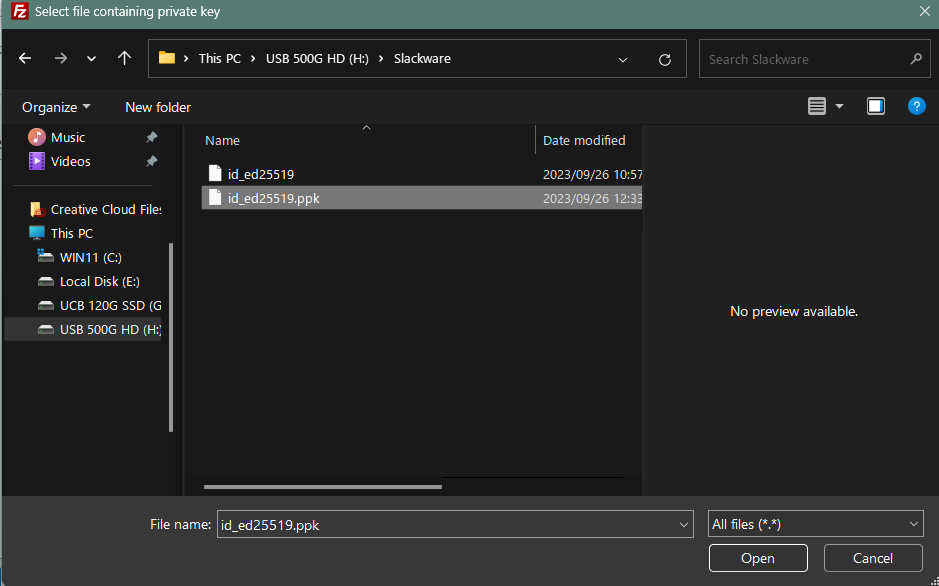
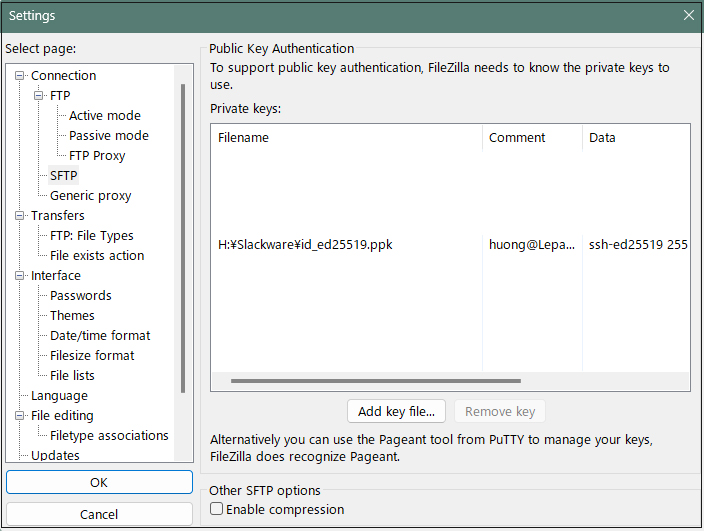
次の画面が出れば[OK]クリック
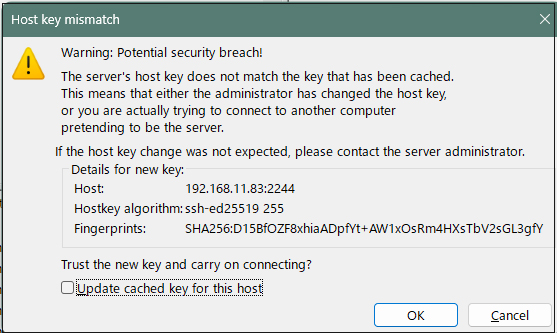
「Password」欄には、SSH公開鍵作成時に設定したパスワード
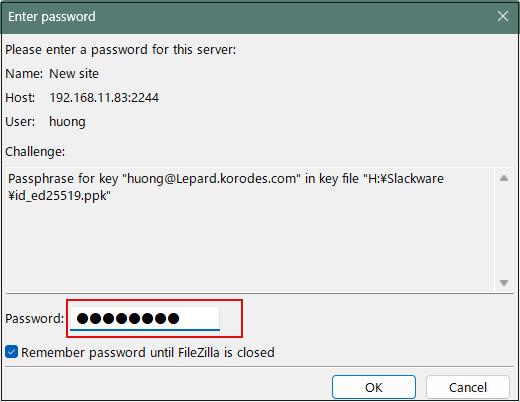
初期画面に戻り「File」メニューから「Site Manager」を選択
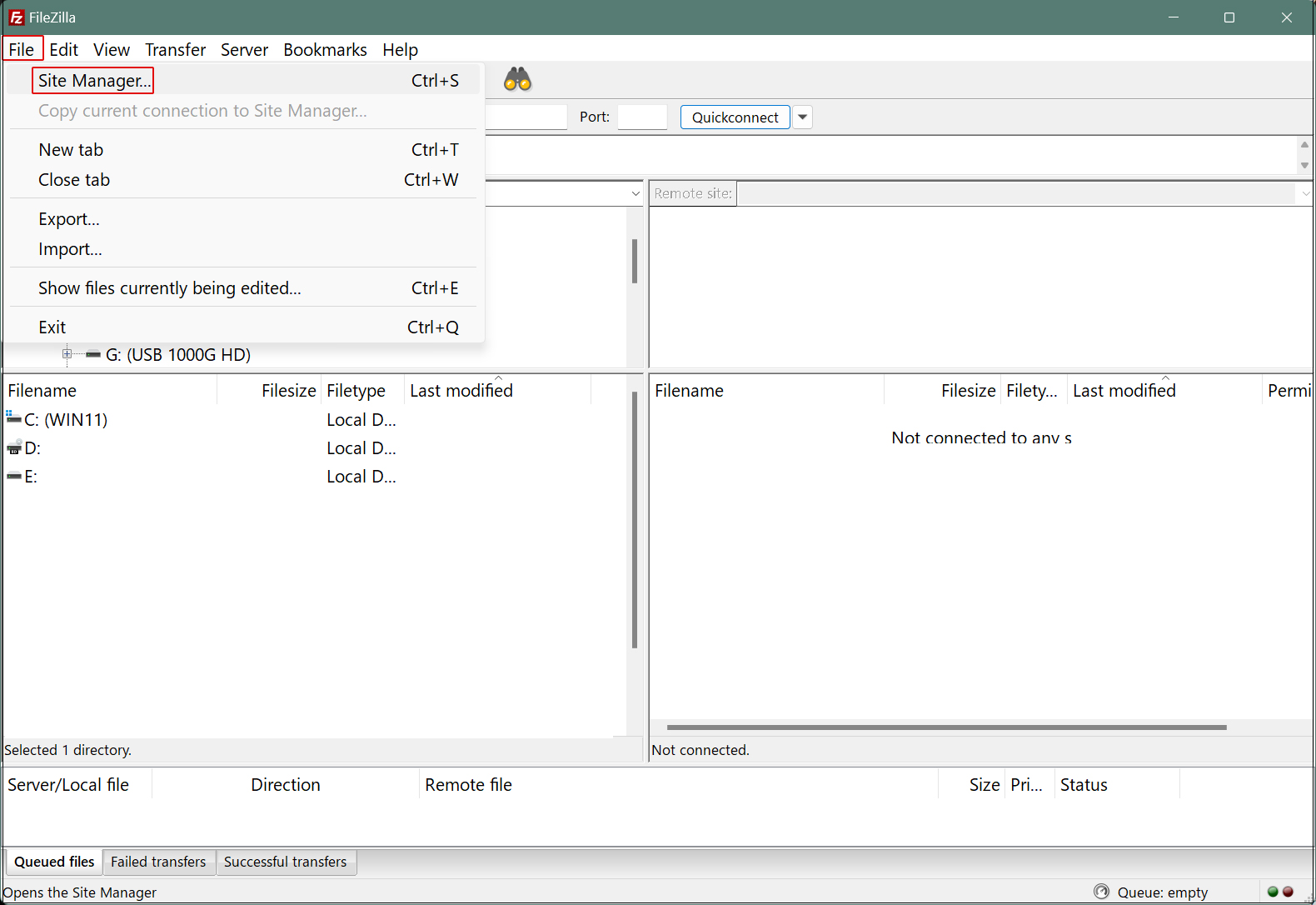
「New site」をクリックし、
Protocol : SFTP-SSH File Transfer Protocol
Host : サーバーのIPアドレス
Port : SSHポート番号
Logon Type : Ask for password
User : ログインユーザー名
を入力後、「Connect」クリック
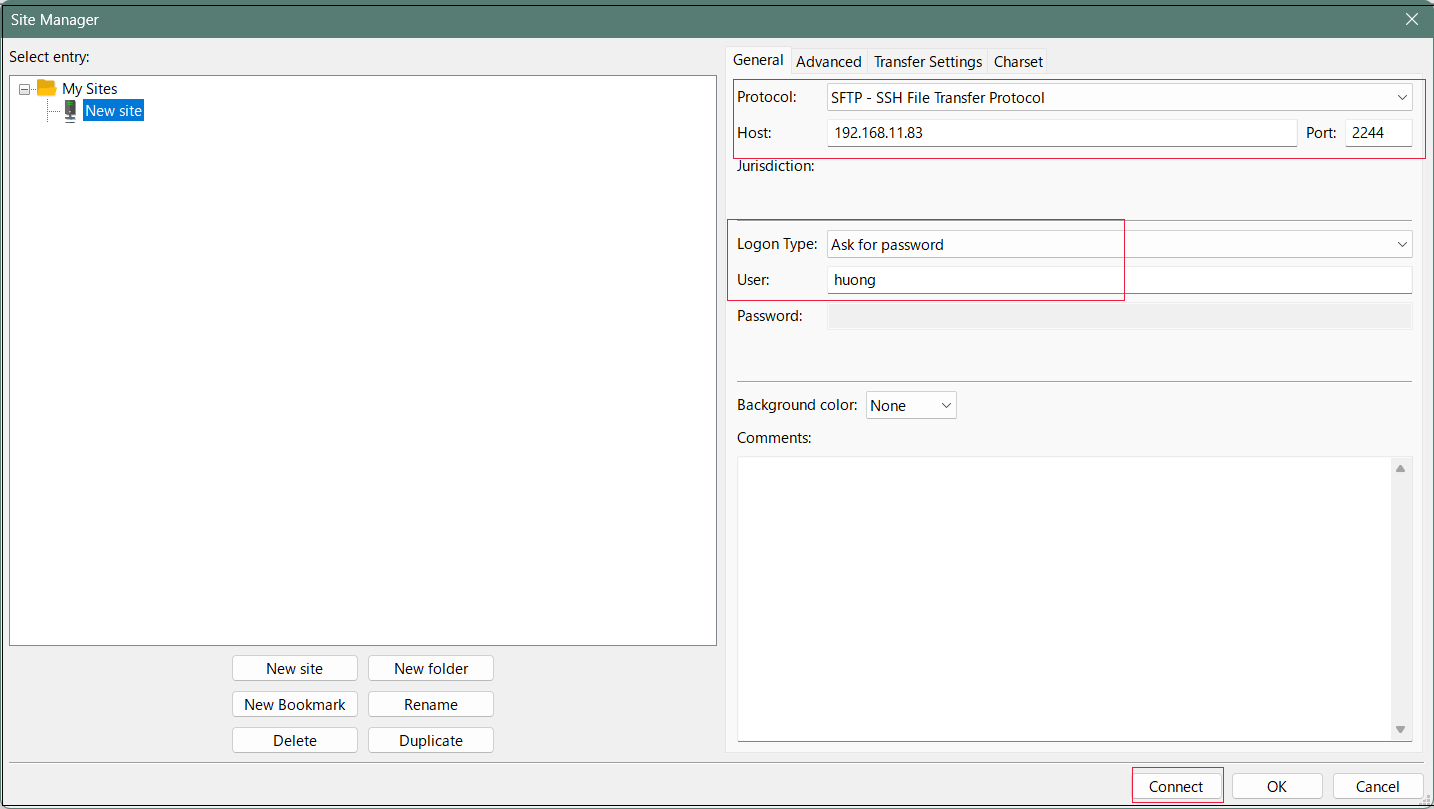
Password : SSH公開鍵作成時に設定したパスワード
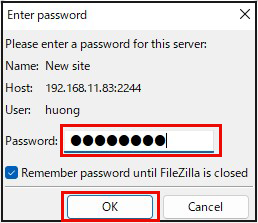
左側にWindowsのディレクトリ、右側に Slackwareのディレクトリが表示されれば、接続成功です。